
FiNANCiEアプリでログイン後に、ウォレットアドレスを登録する方法
FiNANCiEアプリでログイン後、アカウントにウォレットアドレスを登録する方法をご説明します。
こちらを行うことで、FiNANCiEアプリで獲得したNFTの受取りがスムーズに行えるようになります。
※従来は、NFTをお受け取りの際に、ウォレットアドレスをFiNANCiE運営にご連絡いただくという手順が必要でしたが、アカウントにウォレットアドレスをご登録いただくことで、その手間を省くことができます。
まず、FiNANCiE NFTのメニューを開き、”アカウント連携”を選択します。

次に、”ウォレットを登録”(赤文字部分)をタップします。

WalletConnectの画面が表示されますので、“MetaMask” を選択。
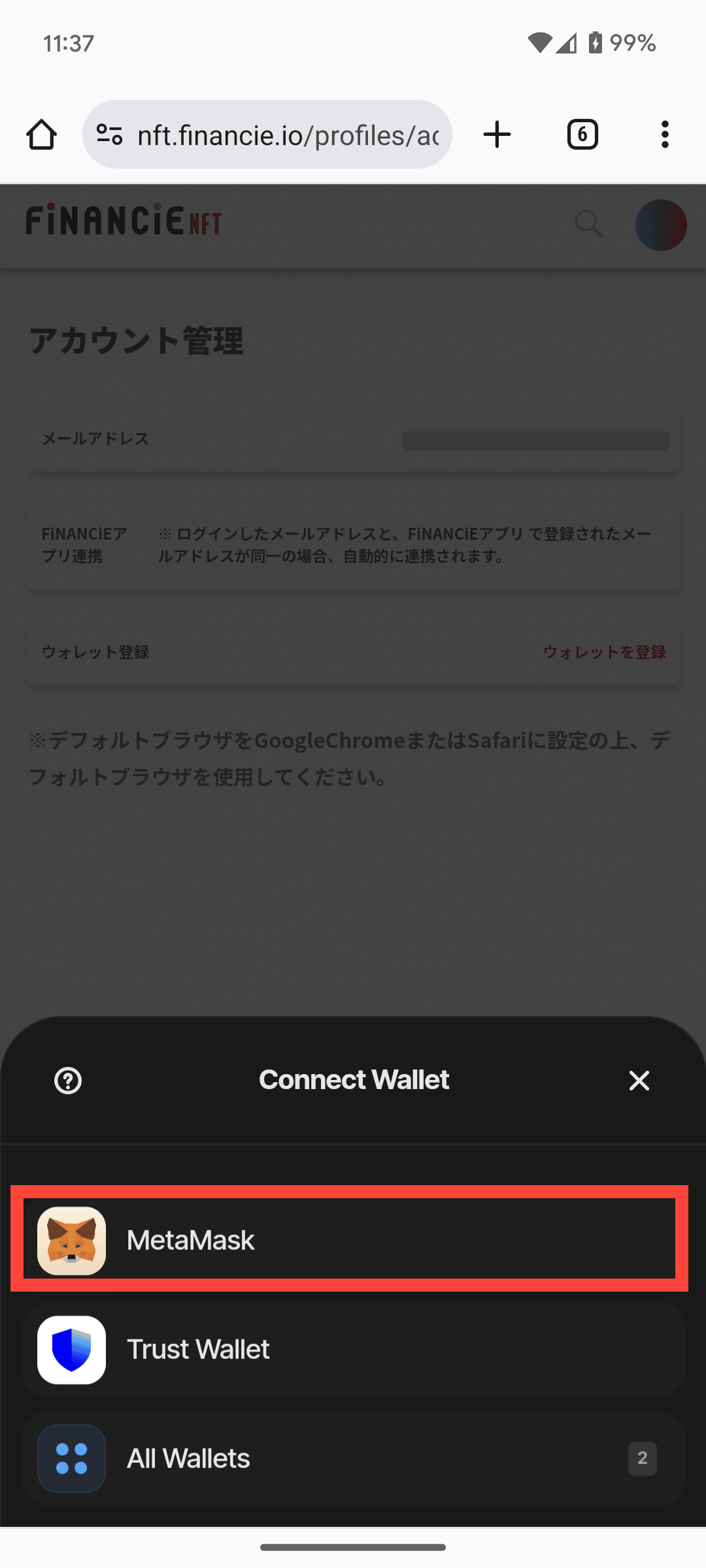
ウォレットは “MetaMask” を選択してください。
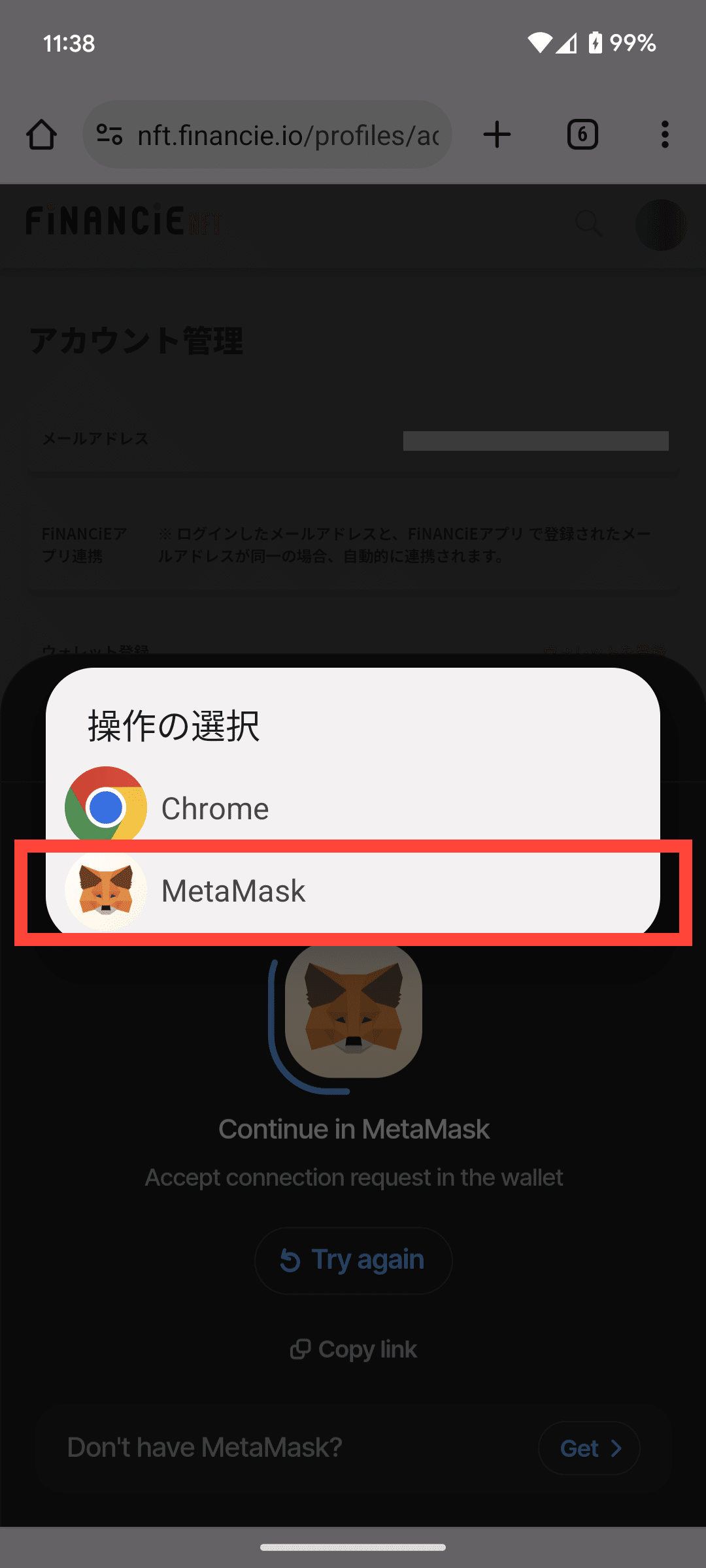
続いてMetaMaskが起動し、以下のような画面が表示されますので、”接続”を選択します。

接続とは?
SNSなどのアカウント連携と同じ様なもので、ご自身のウォレットでFiNANCiE NFTにログインする情報を渡して良いかを確認するものです。
この操作により、ブロックチェーン特有のネットワーク手数料(ガス代と呼ばれる料金)は不要です。
ブラウザ側のFiNANCiE NFTサイトに切り替わるため、"続行" を選択します。
※ 利用しているスマートフォン端末、OS、MetaMaskのバージョン等で挙動が変わることがございます

続いて以下の画面が表示されますので、”署名”を選択します。

署名とは?
先程行った”接続”に対する認可(署名)です。
署名するだけであれば、ブロックチェーン特有のネットワーク手数料(ガス代と呼ばれる料金)などは不要です。
FiNANCiE NFTのページが表示され、「wallet addressの登録を行いました。」と表示されれば、ウォレットアドレスの登録は完了です。

なお、アカウント連携(上図)の画面で”登録済み”(青文字)をタップすることで、ウォレットアドレスの登録を解除し、別のウォレットアドレスを登録することもできます。

ウォレットアドレスの登録が完了後は、登録したウォレットアドレスを使用して、PCから”ウォレットでログイン”することが可能になりますので、ぜひお試しください。
■PCでのウォレットログイン手順はこちら
■FiNANCiE NFTはこちら
<公式サイト・SNS>
コーポレート
FiNANCiE
FNCT.xyz
Twitter リリース情報や最新トレンドなど分かりやすくお届けしています!
この記事が気に入ったらサポートをしてみませんか?
